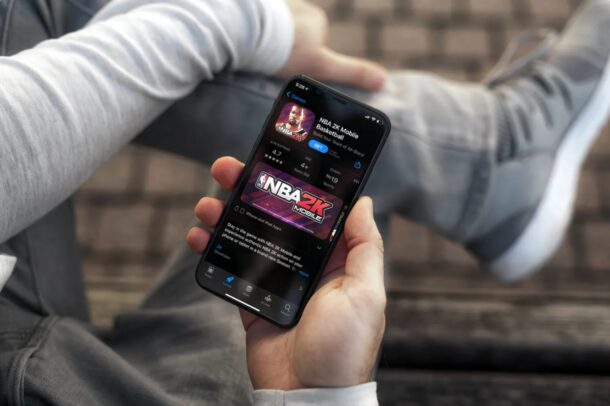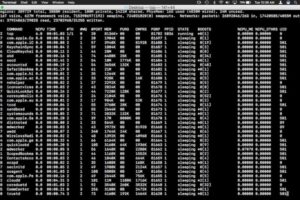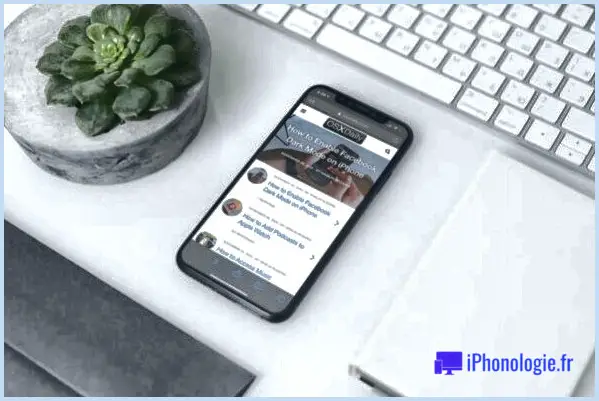Comment bloquer les cookies dans Safari pour iPhone ou iPad
![]() Le navigateur web Safari pour iOS permet à l'utilisateur d'exercer un contrôle considérable sur la manière dont les cookies web sont traités sur un iPhone, un iPad ou un iPod touch, en lui permettant de choisir de bloquer tous les cookies, d'autoriser tous les cookies ou de ne bloquer sélectivement que les cookies de suivi de tiers et les cookies d'annonceurs.
Le navigateur web Safari pour iOS permet à l'utilisateur d'exercer un contrôle considérable sur la manière dont les cookies web sont traités sur un iPhone, un iPad ou un iPod touch, en lui permettant de choisir de bloquer tous les cookies, d'autoriser tous les cookies ou de ne bloquer sélectivement que les cookies de suivi de tiers et les cookies d'annonceurs.
Pour ceux qui ne sont pas familiers avec les cookies, un "cookie" est un petit stockage de données provenant d'un site web ou d'un service web qui est conservé sur le navigateur de l'utilisateur, contenant généralement des paramètres de session comme le contenu d'un panier d'achat, ou gardant les détails de connexion de l'utilisateur. Les cookies ont également d'autres fonctions, et certains services et plateformes comme Facebook utilisent ce qu'on appelle des cookies de suivi pour recueillir des informations sur l'activité web d'un utilisateur, généralement dans le but de diffuser des publicités pertinentes grâce à un processus appelé reciblage. La plupart des utilisateurs apprécient la commodité offerte par les cookies et sont indifférents aux cookies de suivi car ils rendent leurs publicités plus pertinentes, tandis que certains amateurs de vie privée préfèrent qu'elles ne soient pas du tout stockées. Quelles que soient vos préférences personnelles, Apple donne aux utilisateurs un contrôle total sur la manière dont les cookies de navigation sont traités dans Safari, tant pour iOS que pour Mac OS X.
Nous allons nous concentrer ici sur la modification de la gestion des cookies Safari pour les appareils iOS , mais les utilisateurs de Mac OS X peuvent trouver une spécificité similaire pour leur Mac ici.
Comment bloquer les cookies dans Safari pour iOS
- Allez sur l'écran d'accueil de l'iPhone ou de l'iPad, et ouvrez l'application "Paramètres"
- Faites défiler vers le bas dans le panneau des paramètres principaux pour trouver et sélectionner "Safari"
- Choisissez "Bloquer les cookies" dans la section "Confidentialité et sécurité" et activez le paramètre, ou sélectionnez l'une des trois options :
- Toujours - ceci bloque tous les cookies tout le temps pour chaque site web
- De tiers et d'annonceurs - cette fonction bloque uniquement les cookies provenant de sites web autres que ceux que vous avez visités et bloque les cookies ciblant la publicité
- Jamais - autorise tous les cookies, sans jamais en bloquer aucun
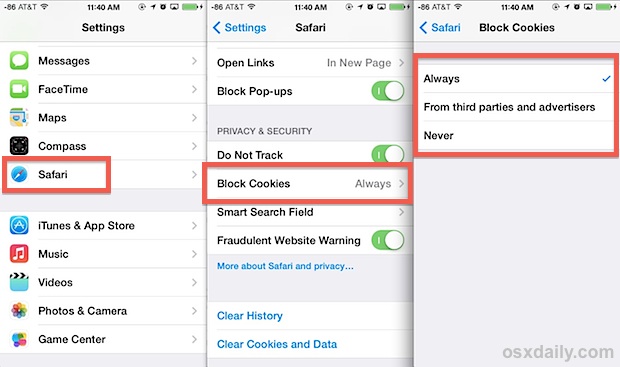
OPTIONNEL : Utilisez les paramètres avancés de Safari pour supprimer les cookies de sites spécifiques comme décrit ici ou effacer toutes les données du navigateur, y compris tous les cookies et l'historique du site.
Les paramètres prendront effet dès la prochaine utilisation de l'application du navigateur Safari. La vidéo ci-dessous présente le processus simple de réglage des paramètres :
Vous ne devriez pas avoir besoin de quitter ou de tuer Safari pour que le changement soit effectué, mais si vous trouvez une session sauvegardée pour un site web après les avoir bloqués, vous pouvez utiliser l'astuce pour quitter puis relancer l'application Safari, ou effacer le cookie pour ce site spécifique.
Il n'y a pas de bon ou de mauvais réglage ici, c'est simplement une question de préférence personnelle. L'approche "Toujours" peut être un peu extrême puisqu'elle ne sauvegarde jamais aucune donnée de session, tandis que l'approche "De tiers" tente de trouver un juste milieu entre "Toujours" et "Jamais".
Une alternative à l'utilisation du paramètre "Toujours bloquer" consiste à utiliser simplement le mode de navigation privée dans Safari sur iOS, qui ne stocke jamais de cookies tant que l'utilisateur maintient la navigation privée activée. L'avantage de la navigation privée est qu'il est facile de basculer en fonction des préférences de l'utilisateur, car elle ne nécessite pas de réglage spécifique des paramètres. L'utilisation de la navigation privée comme méthode de blocage des cookies peut être particulièrement utile pour les iPads multi-utilisateurs ou si vous remettez un appareil à quelqu'un d'autre pour qu'il l'utilise temporairement.
Le contrôle des cookies du navigateur est une fonction bienvenue sur iOS, et les utilisateurs de Mac OS X se souviendront peut-être que cette fonction a été introduite pour la première fois dans les paramètres de Safari sur le Mac il y a quelques versions, qui offrent exactement le même niveau de réglage fin.